来源:10steps.sg 作者:令彬译
本教程的制作过程不多,不过作者的创意思维非常不错。简单的利用一些水彩画笔制作出艺术的水彩底纹效果,然后把人物添加上去,经过特殊的处理即可得到一幅非常艺术的绘画作品。
原图
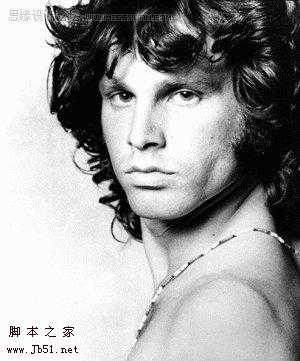
最终效果

1、创建600 * 375像素大小的画布,并将人像素材复制到画布中,通过自由变换得到如下效果。

2、由于素材图分辨率较低,放大后需要对其进行修复。图像 调整 亮度/对比度。
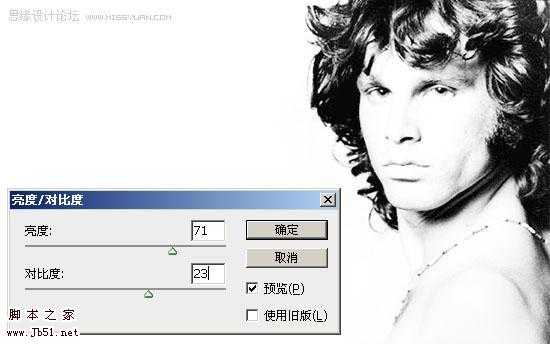
3、复制图层,在原图层上应用:滤镜 艺术效果 水彩。
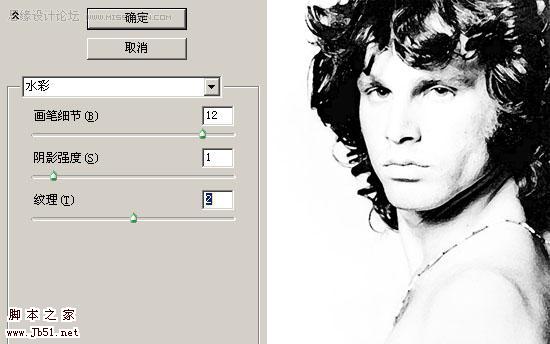
4、选择复制层,图像 调整 阀值。
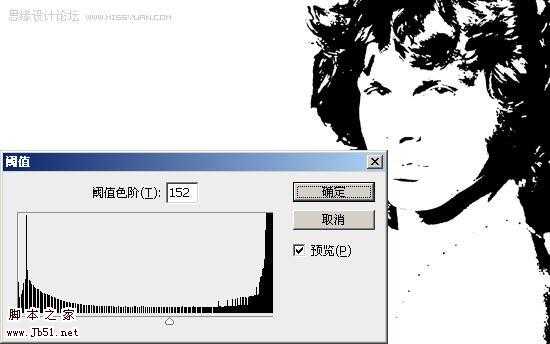
5、将阀值层混合模式设为“正片叠底”,合并阀值层和水彩层。
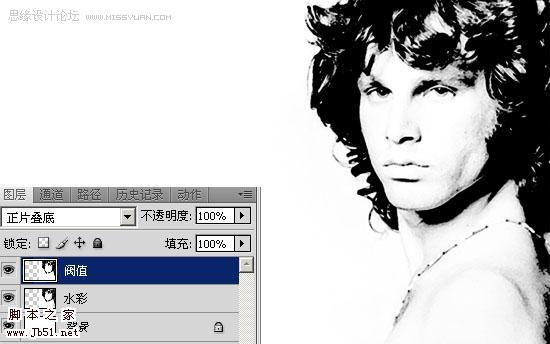
上一页
12 下一页 阅读全文